一、利用几何画板制作图形的平移
打开几何画板,选择左侧工具栏的【多边形工具】,在画板空白区域绘制任意△ABC,
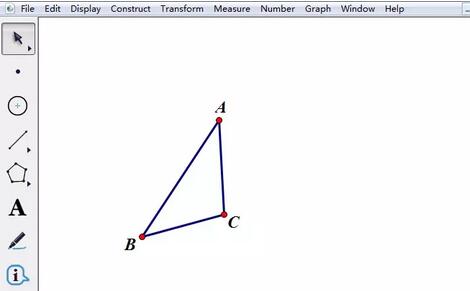
选择【点工具】在空白区域任意画两个点D、E,选取这两个点,执行"变换"——"标记向量"命令。
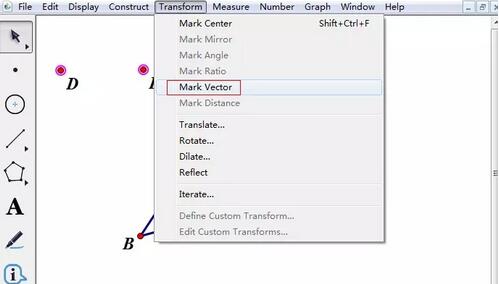
选中要平移的△ABC,执行"变换"——"平移"命令,在弹出的平移对话框点击【平移】按钮,即可得到平移后的三角形,
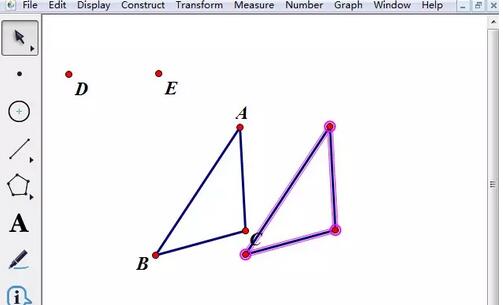
二、几何画板制作图形旋转动画
这里还是以上面画的△ABC为例,介绍将其进行180度旋转的方法。
标记旋转中心。这里举例将点C设为旋转中心,选择【选择箭头工具】,选中点C并双击,将其设为旋转中心;或者是选中点C,执行【变换】——【标记中心】命令。
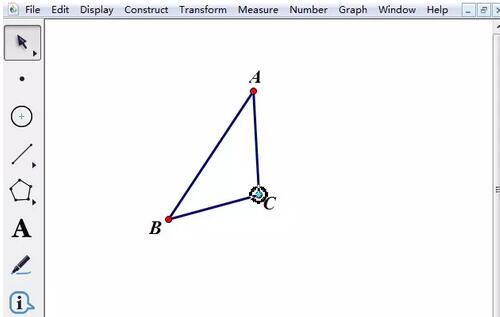
使用移动选择工具选中△ABC,执行【变换】——【旋转】命令,在弹出的对话框输入旋转角度180度,然后点击【旋转】,即可得到将△ABC旋转180度后的三角形A’B’C,如图所示。






